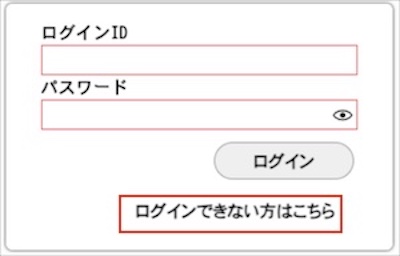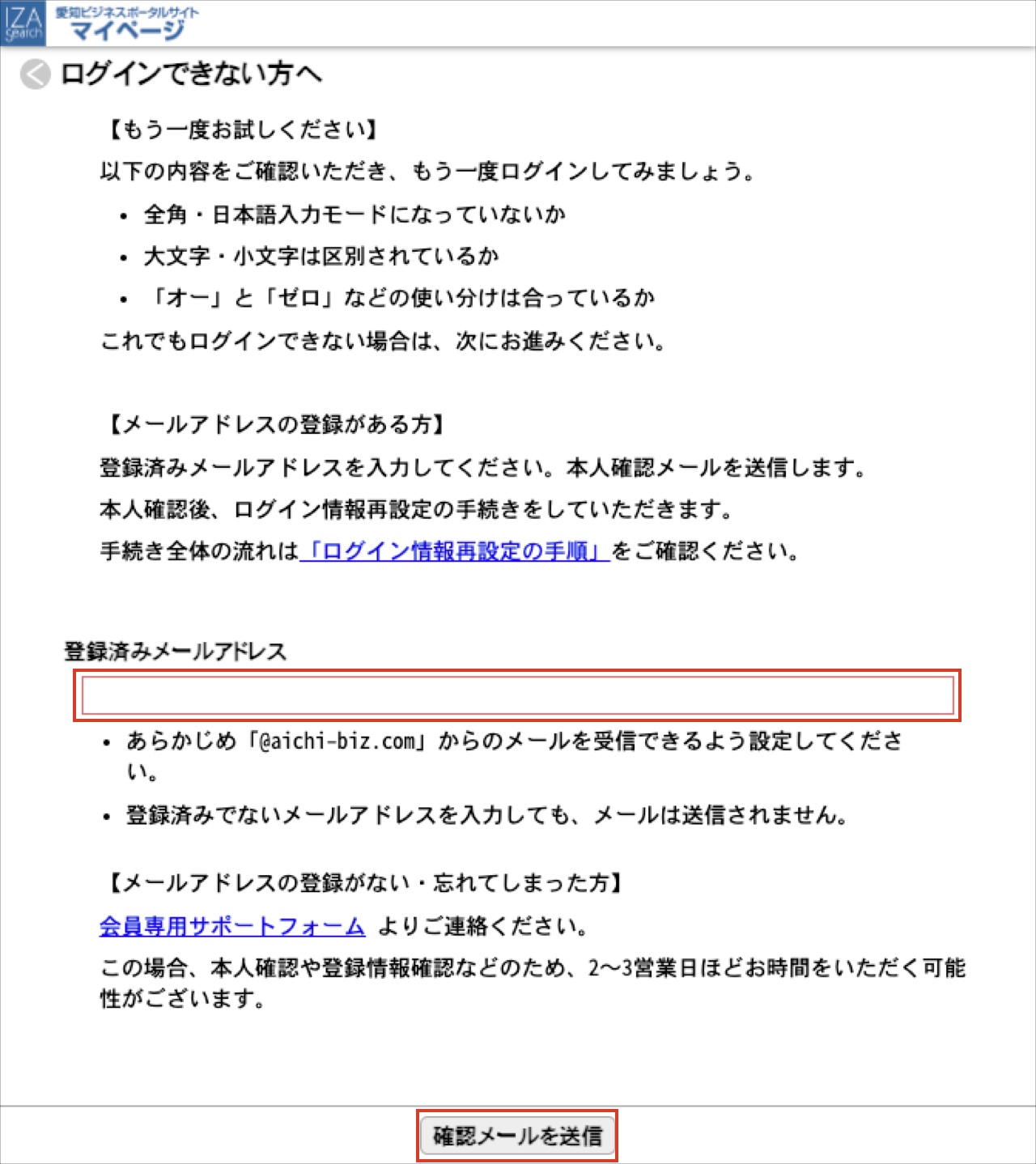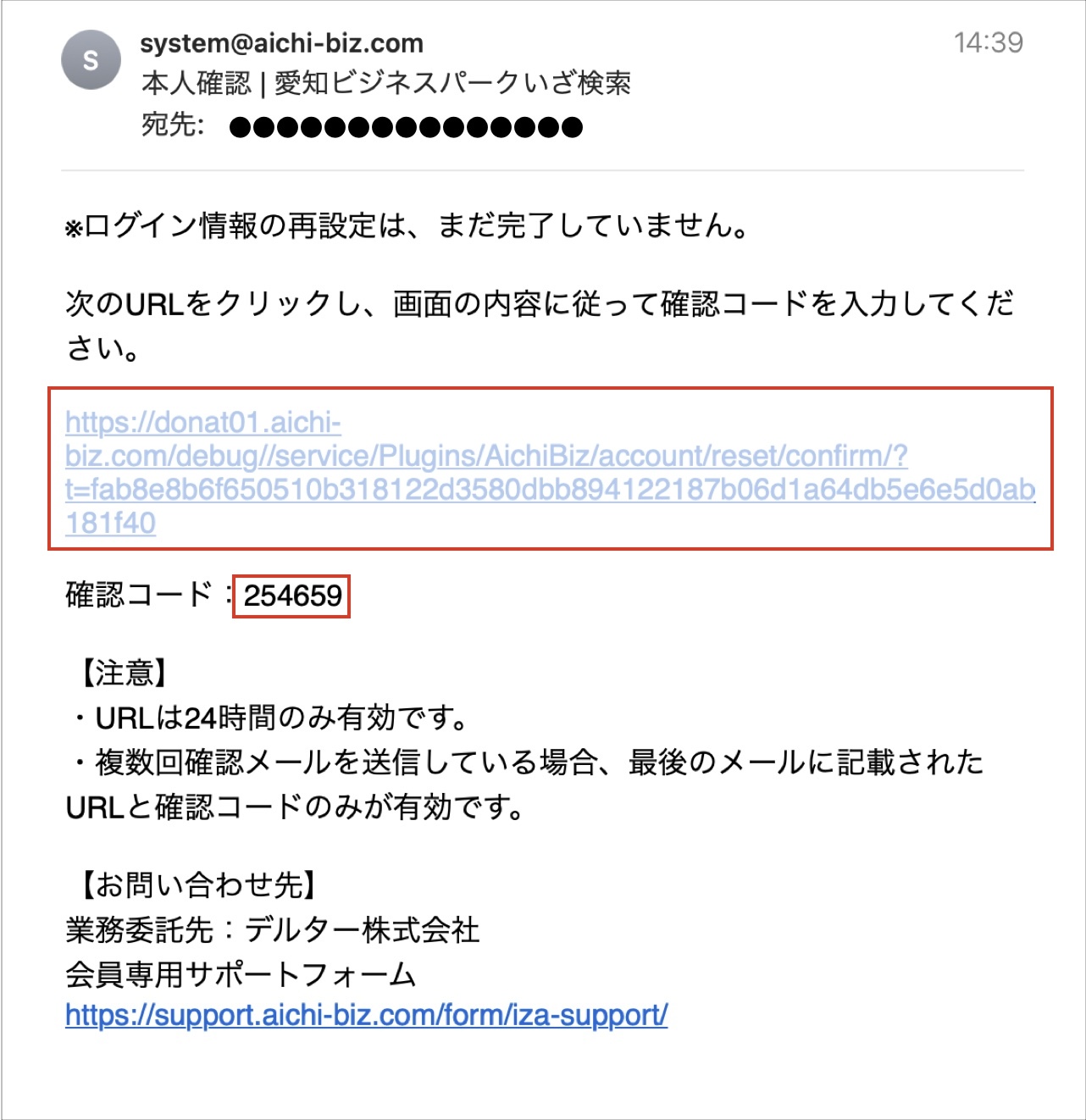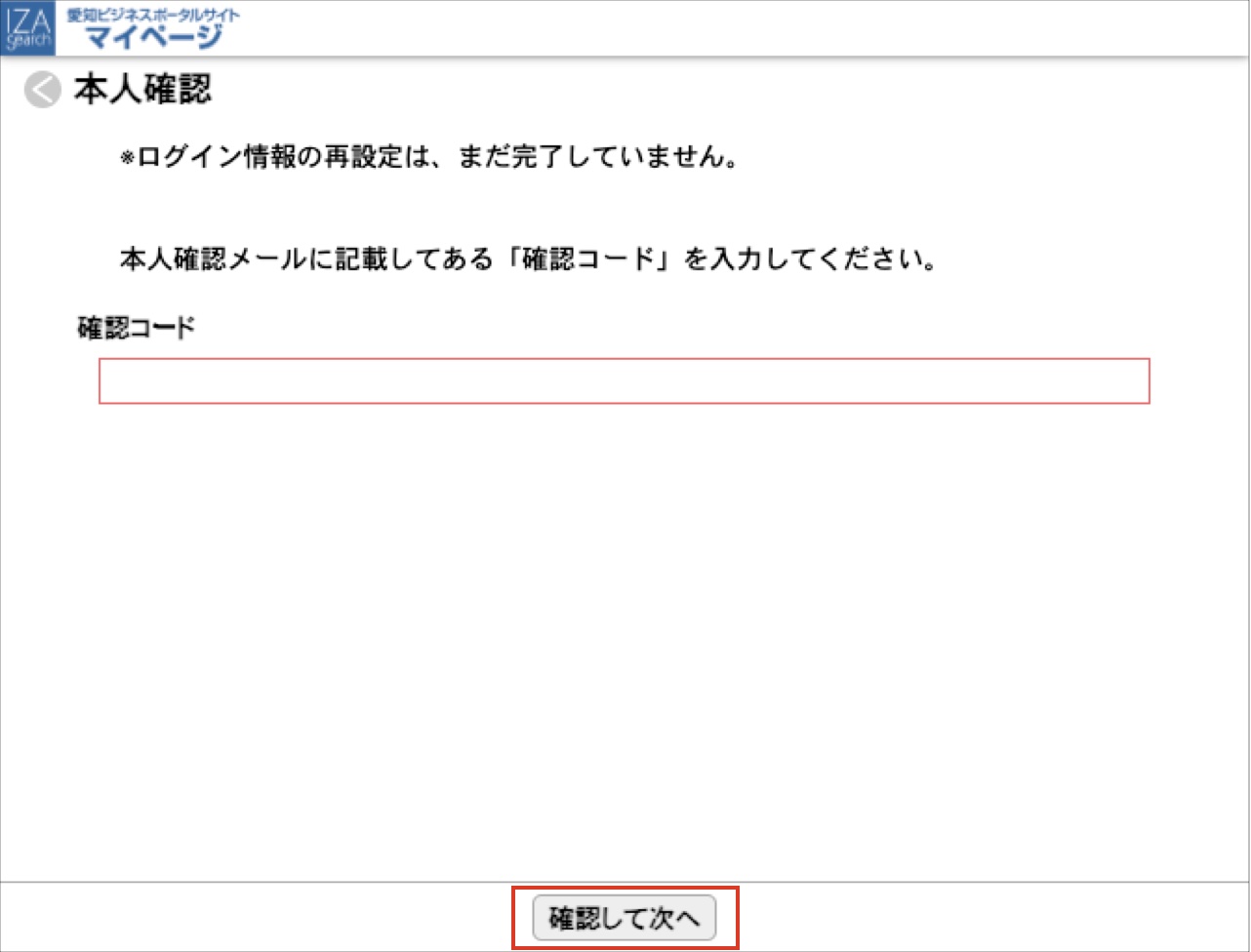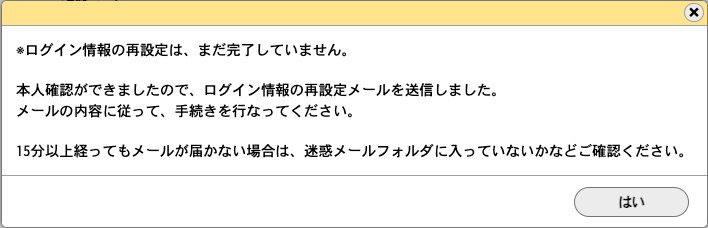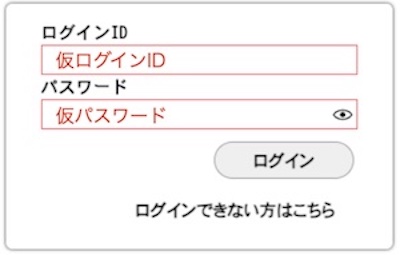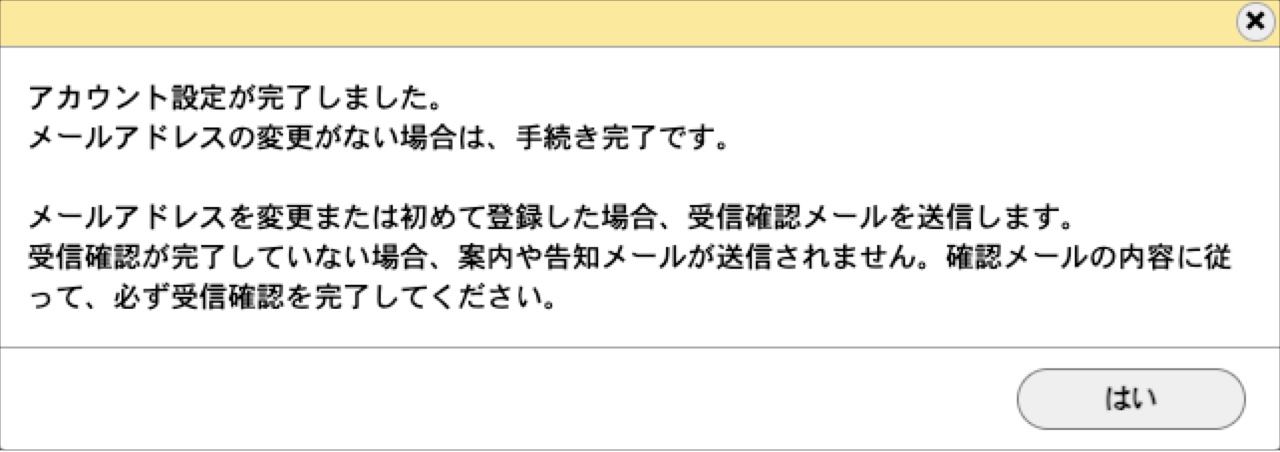2023/06/07
ログイン情報再設定の手順
ID・パスワードを忘れた方へ
再設定の前に、もう一度お試しください
以下の内容をご確認いただき、もう一度ログインしてみましょう。
・全角・日本語入力モードになっていないか
・大文字・小文字は区別されているか
・「オー」と「ゼロ」などの使い分けは合っているか
これでもログインできない場合は、次にお進みください。
再設定前に手順全体のご確認を!!
ログイン情報の再設定は、5つのステップで成立します。きちんと最後まで手続きを行わないと再設定が完了できないため、手続きを始める前に当ページを最後までご覧いただきますよう、お願いいたします。
(2)登録済みメールアドレスを入力する
「ログインできない方へ」画面が開きます。
マイページに登録しているメールアドレスを入力してください。
※メールアドレスの登録がない・忘れてしまった場合
会員専用サポートフォームよりご連絡ください。この場合、本人確認や登録情報確認などのため、2〜3営業日ほどお時間をいただく可能性がございます。
【確認メールを送信】をクリックすると、次のダイアログが表示されます。
-
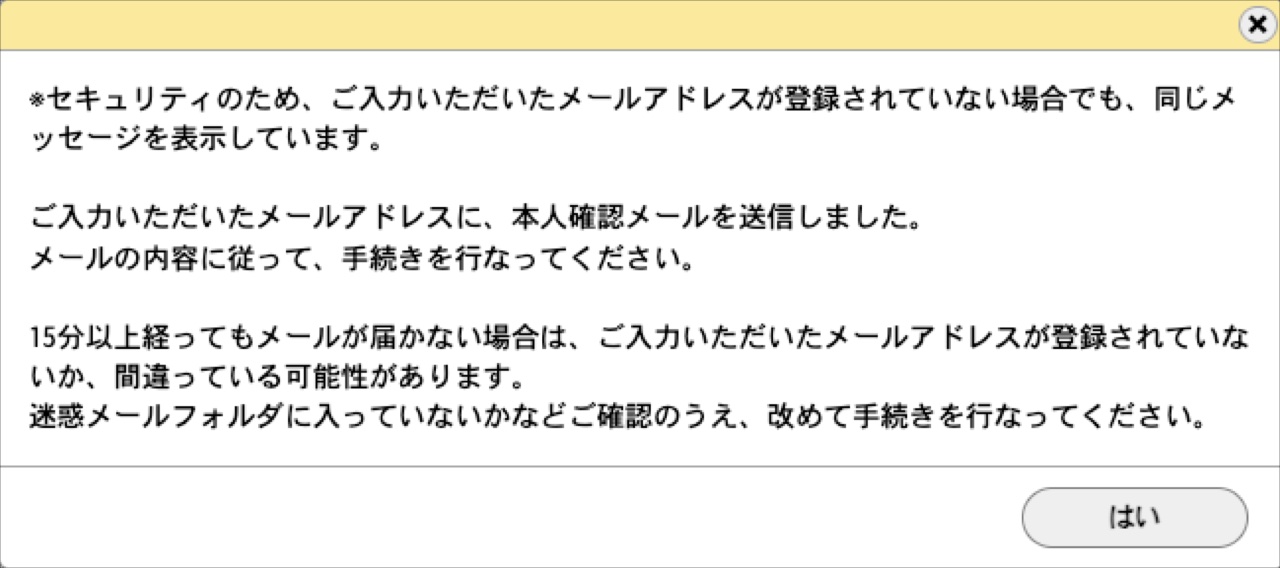
- 画像のサンプル
(3)本人確認をする
「本人確認」メールが届きます。
URLをクリックすると「本人確認」画面が表示されます。
メールに記載されている「確認コード」を入力してください。
【確認して次へ】をクリックすると、次のダイアログが表示されます。
(4)仮ID・パスワードでログインする
本人確認ができると「ログイン情報の再設定」メールが届きます。
-
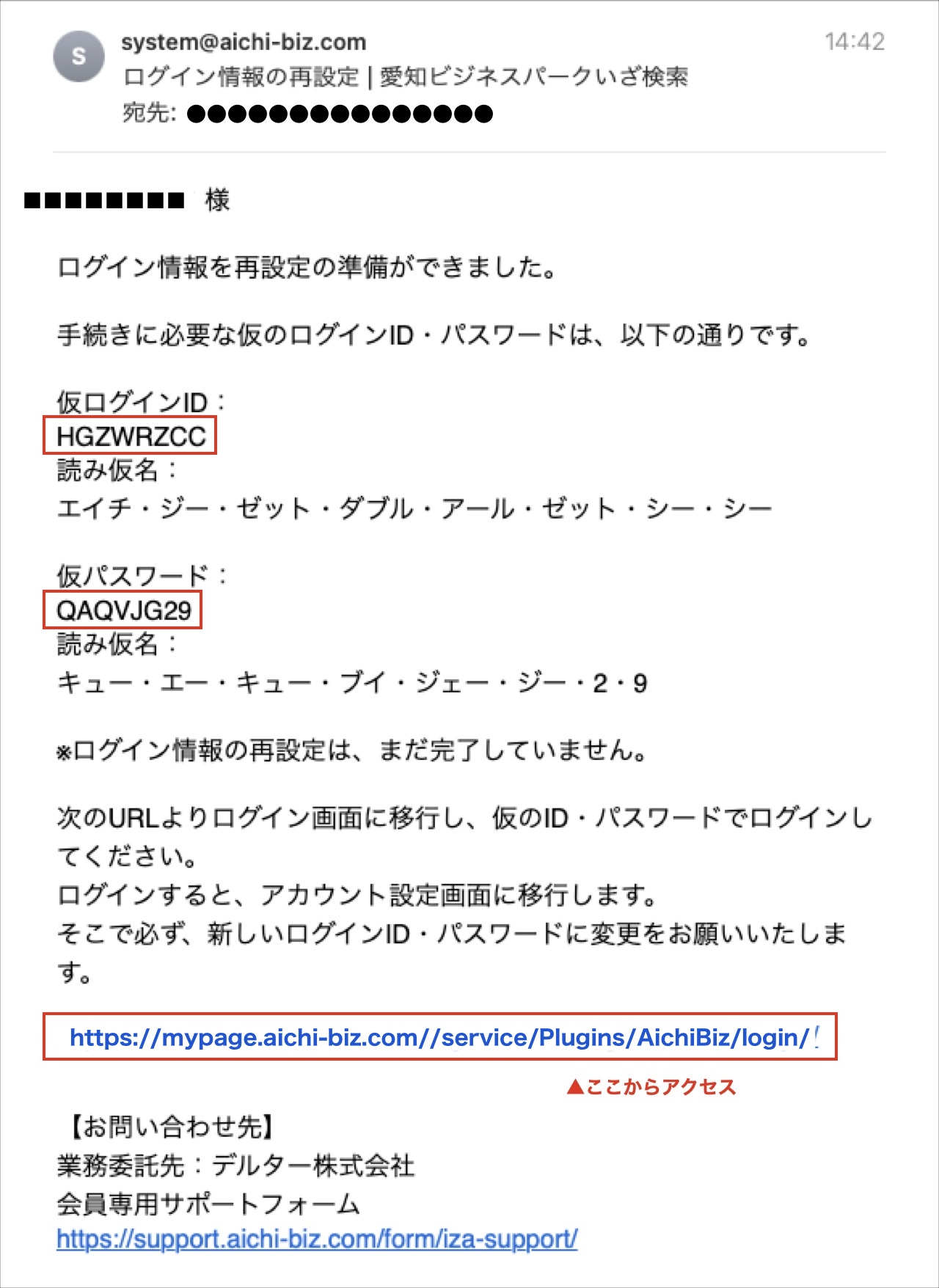
- ログイン情報の再設定メール
URLをクリックすると「マイページ」ログイン画面が表示されます。
メールに記載されている仮ID・パスワードで、ログインしてください。
(5)ログイン情報を再設定する
「アカウント設定」画面が表示されます。
必ず新しいログインID・パスワードを入力し、その情報は大切に管理してください!!
【設定】をクリックすると、次のダイアログが表示されます。
これで、ログイン情報の再設定は完了です。
新しいID・パスワードでログインして、マイページをご利用ください。
※メールアドレスを変更した場合
まだ手続きは完了していません。変更したメールアドレスに「受信確認」メールが届きます。必ず、メール内容に沿って受信確認を行ってください。